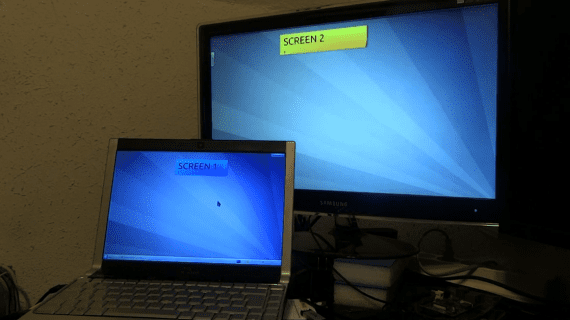
Alex feesten heeft een video geplaatst waarin je kunt zien hoe extreem eenvoudig het zal zijn configureer externe monitoren in toekomstige versies van KDE Het is net zo eenvoudig als het aansluiten van de monitor en keer op keer op de schermwisseltoets drukken totdat u de gewenste configuratie hebt gevonden.
De sleutel doorloopt de modi:
- Plaats het externe beeldscherm naar rechts
- Kloon het scherm
- Plaats het externe beeldscherm aan de linkerkant
- Alleen extern beeldscherm
- Alleen hoofdscherm
Gebruikers die niet willen wisselen tussen de verschillende opties door op de toets te drukken, kunnen de configuratie rechtstreeks vanuit de regeleenheid maken. schermbeheer, die ook wordt verbeterd.
Naast het bovenstaande zal KDE zich dankzij het werk van Dan Vrátil en Alex Fiestas veel intelligenter gedragen in de schermbeheer.
Om een voorbeeld te noemen, vanaf nu wanneer de gebruiker zijn laptop sluit, zal KDE configureren automáticamente externe monitor als hoofddisplay en wanneer u het opnieuw opent, keert de configuratie terug naar de vorige staat. Hetzelfde gebeurt wanneer een externe monitor wordt losgekoppeld; KDE onthoudt de laatste configuratie voor die specifieke monitor, waardoor gebruikers tijd besparen doordat ze niet steeds opnieuw hoeven te configureren.
De nieuwe tool voor het beheren van beeldschermen in KDE zal naar verwachting de komende weken een volwassen en stabiel niveau bereiken.
Meer informatie - KDE 4.10: Verbeteringen in beheer weergeven en bewaken
Bron - Voor feesten
Geweldig, ... jammer dat de video in het Engels is en er niet wordt begrepen hoe deze is geconfigureerd door wat of welke combinatie van toetsen aan te raken, anders fantastisch.
3 minuten van bla bla bla
Ik had een soortgelijk probleem op Lubuntu 16.04. Combinatie FN-F5 (van F1-F12) had geen effect op het externe beeldscherm. Hoe ik het probleem heb opgelost; Ik heb gekozen voor: VOORKEUREN / MONITORINSTELLINGEN / SNELLE OPTIES / Toon hetzelfde scherm op zowel het LCD-scherm van de monitor als op de externe monitor / OK. Vervolgens koos ik voor: VOORKEUREN / MONITORINSTELLINGEN / GEAVANCEERD / De volgende monitoren zijn gedetecteerd: Externe VGA-monitor: AAN en draagbare LCD-monitor: AAN. APPLY-> All Right / SAVE / ACCEPT en het beeld verscheen op de externe monitor (48-inch tv-speler). Ik hoop dat ik iets heb bijgedragen.
Hey.
Eén twijfel, ik heb 2 VGA-monitoren en de minipc heeft een mini-displayport-uitgang die is aangesloten op een mini-displayport-naar-VGA-converterkabel.
Als ik een duplicatorkabel koop (VGA-vrouwtje x 2 VGA-mannetje), kan deze in Ubuntu dan werken met de uitgebreide beeldschermconfiguratie?
Hey.
Eén twijfel, ik heb 2 VGA-monitoren en de minipc heeft een mini-displayport-uitgang die is aangesloten op een mini-displayport-naar-VGA-converterkabel.
Als ik een duplicatorkabel koop (VGA vrouwelijk x 2 VGA mannelijk), kan het in Kubuntu dan werken met de uitgebreide weergave-instelling?